無料のアセットとかあるけどさぁ、いろいろやったけどさぁ。SimpleSQLいちばん。
4000円出して、SimpleSQL買っとけ。便利だし安定してるし4000円以上の価値ある。
1から組むとかやめとけ、時間もったいねぇ。SQLマニアというのなら止めん。
SimpleSQL
https://assetstore.unity.com/packages/tools/integration/simplesql-38

無料のアセットとかあるけどさぁ、いろいろやったけどさぁ。SimpleSQLいちばん。
4000円出して、SimpleSQL買っとけ。便利だし安定してるし4000円以上の価値ある。
1から組むとかやめとけ、時間もったいねぇ。SQLマニアというのなら止めん。
SimpleSQL
https://assetstore.unity.com/packages/tools/integration/simplesql-38

UnityでSQLを利用したい。ちょっと大きめのプログラムになるとデータを管理するSQLをすぐ導入したほうがいい。
最初はめんどくさいけど、やっぱりSQL入れた方がいい。SQLiteのことね。サーバーで動作する奴じゃなくて、アプリ内のみで動くスタンドアロン的なSQLね。SQLiteね。その管理DB用のPGはいろいろ使って見たんだけど以下が一番良かった。
DB Browser for SQLite
https://sqlitebrowser.org/
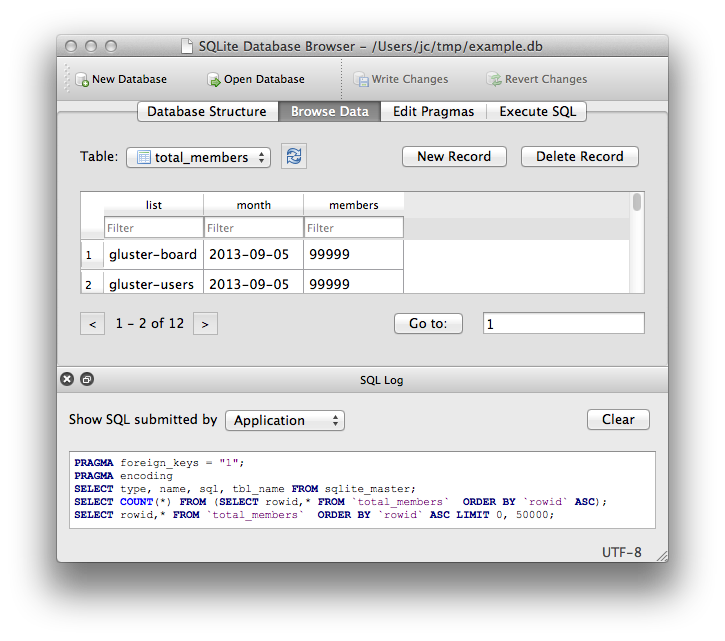
シンプルだし使いやすかった。
iOS + PHPでPush Notificationを実装する、の参考サイト
みんな大好きグリッドビュー。
// 入れ込むべきレイアウト GridView gridView = (GridView) v.findViewById(R.id.gridView); gridView.setAdapter(new ImageAdapter(context, imageUrlList));
こうやって使いまっさ。ImageAdapterは独自のもの。そこに、context imageUrlListを渡します。
しかし、GridView、文字をいれるだけだと楽勝であるのだが、ネットから画像をよみこんでいれるとなるときっついのだ。それぞれの大きさがバラバラになったりして泣きそうになるのだ。他のサイトではすごく簡単にやり遂げているが。
import android.content.Context;
import android.content.Intent;
import android.graphics.Bitmap;
import android.support.v4.util.LruCache;
import android.util.Log;
import android.view.View;
import android.view.ViewGroup;
import android.widget.ArrayAdapter;
import android.widget.ImageView;
import com.android.volley.RequestQueue;
import com.android.volley.toolbox.ImageLoader;
import com.android.volley.toolbox.Volley;
import java.util.List;
/**
* イメージローダー
*/
public class ImageAdapter extends ArrayAdapter<String> {
public final String TAG = "ImageAdapter";
private Context context;
private RequestQueue mQueue;
private ImageLoader mImageLoader;
public ImageAdapter(Context context, List<String> objects) {
super(context, 0, objects);
this.context = context;
mQueue = Volley.newRequestQueue(getContext());
mImageLoader = new ImageLoader(mQueue, new BitmapCache());
}
@Override
public View getView(int position, View convertView, ViewGroup parent) {
String url = getItem(position);
ImageView imageView;
if (convertView == null) {
imageView = new ImageView(getContext());
} else {
imageView = (ImageView) convertView;
}
// 画像取得処理
ImageLoader.ImageListener listener = ImageLoader.getImageListener(imageView, android.R.drawable.ic_menu_rotate, android.R.drawable.ic_delete);
// BASIC認証
mImageLoader = new BasicAuthImageLoader(mQueue, new ImageLoader.ImageCache() {
private final LruCache<String, Bitmap> mCache = new LruCache<String, Bitmap>(100);
public void putBitmap(String url, Bitmap bitmap) {
mCache.put(url, bitmap);
}
public Bitmap getBitmap(String url) {
return mCache.get(url);
}
});
mImageLoader.get(url, listener);
// 画像のサイズをここで固定
imageView.setMinimumWidth(300);
imageView.setMinimumHeight(200);
imageView.setScaleType(ImageView.ScaleType.CENTER_CROP);
// クリックイベント
imageView.setOnClickListener(new View.OnClickListener() {
public String url;
public View.OnClickListener setUrl(String url) {
this.url = url;
return this;
}
public void onClick(View v) {
// イメージ画像がクリックされたときに実行される処理
Log.d(TAG, "url= " + url);
// 画面遷移
Intent intent = new Intent(context, TSUGINO_GAMEN.class);
intent.putExtra("photoUrlAddress", url);
context.startActivity(intent);
}
}.setUrl(url)
);
return imageView;
}
}
ここで、
// 画像のサイズをここで固定
imageView.setMinimumWidth(300);
imageView.setMinimumHeight(200);
imageView.setScaleType(ImageView.ScaleType.CENTER_CROP);
これが必要だった。setScaleTypeはおこのみで。
クリックイベントにも注目。
// クリックイベント
imageView.setOnClickListener(new View.OnClickListener() {
public String url;
public View.OnClickListener setUrl(String url) {
this.url = url;
return this;
}
public void onClick(View v) {
// イメージ画像がクリックされたときに実行される処理
Log.d(TAG, "url= " + url);
// 画面遷移
Intent intent = new Intent(context, TSUGINO_GAMEN.class);
intent.putExtra("photoUrlAddress", url);
context.startActivity(intent);
}
}.setUrl(url)
);
setUrlを使ってurlをイベントリスナー内に入れ込んでいる。イベントに値を渡す方法。少し凝ったことをしたいなら必要になってくるだろう。
BASIC認証は使わないだろうからはずしてもいいじゃろう。
// BASIC認証
mImageLoader = new BasicAuthImageLoader(mQueue, new ImageLoader.ImageCache() {
private final LruCache<String, Bitmap> mCache = new LruCache<String, Bitmap>(100);
public void putBitmap(String url, Bitmap bitmap) {
mCache.put(url, bitmap);
}
public Bitmap getBitmap(String url) {
return mCache.get(url);
}
});
こちらを参考にして、
intent.setFlagsメソッドの引数について
| 定数 | 内容 |
|---|---|
| FLAG_ACTIVITY_NEW_TASK | 常に新しいタスクで起動する ※デフォルト |
| FLAG_ACTIVITY_SINGLE_TOP | 現在のActivityと同じアクティビティは起動しない |
| FLAG_ACTIVITY_CLEAR_TOP | スタックをクリアしてから起動する |
| FLAG_ACTIVITY_NO_ANIMATION | トランジションアニメーションを行わずに起動する |
| FLAG_ACTIVITY_NO_HISTORY | スタックに追加せずに起動する |
| FLAG_ACTIVITY_LAUNCHED_FROM_HISTORY | スタック内のActivityを利用して起動する(使いまわす) |
| FLAG_ACTIVITY_EXCLUDE_FROM_RECENTS | 履歴内の同一Acrivityを利用して起動する(使いまわす) |
| FLAG_ACTIVITY_PREVIOUS_IS_TOP | 呼び出し元のActivityをタスクのトップと見なして起動する |
| FLAG_ACTIVITY_REORDER_TO_FRONT | スタック内の同一Activityを最前面に移動させる |
画面を遷移するときなどにこれを渡せばいいらしい。使い方は以下のような、
// 引数1:自身のActivity、引数2:移動先のActivity名 Intent intent = new Intent(MainActivity.this, SubActivity.class); // オプションを指定 intent.setFlags(Intent.FLAG_ACTIVITY_NEW_TASK); // Activityの移動 startActivity(intent);
あとタスクに関係するのであればマニフェストの、
android:launchMode=”singleTask”
なども考慮するといいかもしれない。
また一つ賢くなったね!!
二つのフォルダー内のファイルを見比べるときはDiffMergeをつかう
アラートダイアログの外側を押せないようにする、ダイアログは便利ですが外側を押しても反応しちゃう。
そこで
// ダイアログ表示 public AlertDialog.Builder builder;
こんな感じで、アラートダイアログを宣言して
builder = new AlertDialog.Builder(this);
builder.setTitle("登録しました");
// 外側を押せないようにする
builder.setCancelable(false);
builder.setNegativeButton("OK", new DialogInterface.OnClickListener() {
public void onClick(DialogInterface dialog, int which) {
// 遷移
Intent intent = new Intent(getApplicationContext(), hogehoge.class);
startActivity(intent);
}
});
// 表示
builder.create().show();
こうすればいいですね。
builder.create().show(); の create() はわけわかめ。なんだろうか、こいつは。
自分的Volleyの定番コード
CustomRequestクラスを作成して以下の文章でvolley使う。例文はPOSTを使用する場合です。
HashMap<String, String> postMap = new HashMap<String, String>();
postMap.put("uuid", uuId);
RequestQueue requestQueue = Volley.newRequestQueue(this);
CustomRequest jsObjRequest = new CustomRequest(Request.Method.POST, Constant.USER_ADD_URL, postMap,
new Response.Listener<JSONObject>() {
@Override
public void onResponse(JSONObject response) {
Log.v("初期ユーザー登録、JSON", response.toString());
// ここでタイマー起動
// 3秒カウント開始のスケジュール
timer = new Timer();
timer.schedule(new MyTimer(), Constant.TITLE_COUNT_SEC);
}
},
new Response.ErrorListener() {
@Override
public void onErrorResponse(VolleyError error) {
Log.v("初期ユーザー登録、VolleyErr", "" + error);
}
});
requestQueue.add(jsObjRequest);
public class CustomRequest extends Request<JSONObject> {
private Response.Listener<JSONObject> listener;
private Map<String, String> params;
public CustomRequest(String url, Map<String, String> params,
Response.Listener<JSONObject> reponseListener, Response.ErrorListener errorListener) {
super(Request.Method.GET, url, errorListener);
this.listener = reponseListener;
this.params = params;
}
public CustomRequest(int method, String url, Map<String, String> params,
Response.Listener<JSONObject> reponseListener, Response.ErrorListener errorListener) {
super(method, url, errorListener);
this.listener = reponseListener;
this.params = params;
}
protected Map<String, String> getParams()
throws com.android.volley.AuthFailureError {
return params;
}
;
@Override
protected Response<JSONObject> parseNetworkResponse(NetworkResponse response) {
try {
String jsonString = new String(response.data,
HttpHeaderParser.parseCharset(response.headers));
return Response.success(new JSONObject(jsonString),
HttpHeaderParser.parseCacheHeaders(response));
} catch (UnsupportedEncodingException e) {
return Response.error(new ParseError(e));
} catch (JSONException je) {
return Response.error(new ParseError(je));
}
}
@Override
protected void deliverResponse(JSONObject response) {
// TODO Auto-generated method stub
listener.onResponse(response);
}
}
JSONでキーがあらかじめわかっていれば、使うのは簡単だった。
でもキーがわからないときはどうすればいいのか?
以下のとおり。
JSONObject menuJson = new JSONObject(MENU_JSON);
Iterator<?> keys = menuJson.keys();
Log.d(TAG, "keys= " + keys.hasNext());
while (keys.hasNext()) {
String key = (String) keys.next();
Log.d(TAG, "" + key);
JSONObject j = new JSONObject(menuJson.getString(key));
Iterator<?> keyss = j.keys();
while (keyss.hasNext()) {
String keyy = (String) keyss.next();
Log.d(TAG, "" + keyy);
}
}
下がミソじゃの
while (keys.hasNext()) {
String key = (String) keys.next();
}
基本はJavascript。
doOutput(e)関数で吐き出すらしい。これをAPIにすると、超便利である。
まず、
var summaryData = sh.getDataRange().getValues();
がミソ。これで一度すべてのシート内容を読む。シートが巨大な時はこれをつかう。早いから。
リターンで返す時は、
return ContentService.createTextOutput(JSON.stringify(json)).setMimeType(ContentService.MimeType.JSON);
などなど。単純に文字列を返してもだめっすよ、怒られます。
function doGet(e){
var json = myFunction();
Logger.log(JSON.stringify(json));
return ContentService.createTextOutput(JSON.stringify(json)).setMimeType(ContentService.MimeType.JSON);
}
function doPost(e) {
var json = myFunction();
Logger.log(JSON.stringify(json));
return ContentService.createTextOutput(JSON.stringify(json)).setMimeType(ContentService.MimeType.JSON);
}
function myFunction() {
var url = 'https://docs.google.com/spreadsheets/xxxxxxxxxxxxxxxxxxxxxxxxxx';
var bk = SpreadsheetApp.openByUrl(url);
var sh = bk.getSheetByName("food_drink");
// 最後行を取得
var lastRow = sh.getLastRow() - 1;
// 最後列を取得
var lastColumn = sh.getLastColumn();
var list = [];
var obj = {};
var objShou = {};
var objChuu = {};
var summaryData = sh.getDataRange().getValues();
Logger.log(lastRow);
for (var y = 1; y <= lastRow; y++) {
// 名前取得
var obj1 = {};
obj1.name = summaryData[y][4];
obj1.money = summaryData[y][5];
obj1.iconImageUrl = summaryData[y][6];
obj1.photoImageUrl = summaryData[y][7];
obj1.id = summaryData[y][0];
list.push(obj1);
// 小カテゴリー、次に変化があればオブジェクトへいれる
if (y < lastRow) {
var dy1 = summaryData[y][3];
var dy2 = summaryData[y+1][3];
if (dy1 != dy2) {
objShou[dy1] = list;
list = [];
}
} else {
var dy1 = summaryData[y][3];
objShou[dy1] = list;
list = [];
}
// 中カテゴリー、次に変化があればオブジェクトへいれる
if (y < lastRow) {
var cy1 = summaryData[y][2];
var cy2 = summaryData[y+1][2];
if (cy1 != cy2) {
objChuu[cy1] = objShou;
objShou = {};
}
} else {
var cy1 = summaryData[y][2];
objChuu[cy1] = objShou;
objShou = {};
}
}
return objChuu;
}
タイマーをよく使うのですが、備忘録として。
// タイマー作動 Timer timer1 = new Timer(); Handler handler1 = new Handler(); timer1.schedule(new DownloadTimer(), 0, 2000);
タイマー、ハンドラーを宣言。その後のスケジュールで0秒から開始、その後2000ミリ秒ごと(2秒)にタイマー作動。となっています。 new DownloadTimer() を宣言してそれを実行することになっています。
実際の処理内は、
class DownloadTimer extends TimerTask {
@Override
public void run() {
handler1.post(new Runnable(){
@Override
public void run() {
}
});
}
}
こんな感じでクラスをつくり public void run() { } に処理をかきます。それが実行されます。
public class ImageManager {
private Context mContext;
private String fileFullPath;
public ImageManager(Context context) {
mContext = context;
}
/**
* 画像の保存
*
* @param bitmap
* @param albumName
*/
public void save(Bitmap bitmap, String albumName) {
if (!canUseSd()) {
Log.e("Error", "Can't use SD Card");
return;
}
saveToSd(getSdStorageDir(albumName), bitmap);
}
/**
* ストレージに画像保存
*
* @param dir
* @param bitmap
*/
private void saveToSd(File dir, Bitmap bitmap) {
String fileName = getFileName();
fileFullPath = dir.getAbsolutePath() + "/" + fileName;
Log.d("保存パス","fileFullPath= " + fileFullPath);
try {
// 保存処理
FileOutputStream fos = new FileOutputStream(fileFullPath);
bitmap.compress(Bitmap.CompressFormat.JPEG, 100, fos);
fos.flush();
fos.close();
} catch (Exception e) {
Log.e("Error", "" + e.toString());
} finally {
// アルバムに反映
addGallery(fileName);
}
}
/**
* 保存した画像をギャラリーに追加
*
* @param fileName
*/
private void addGallery(String fileName) {
try {
ContentValues values = new ContentValues();
ContentResolver contentResolver = mContext.getContentResolver();
values.put(MediaStore.Images.Media.MIME_TYPE, "image/jpeg");
values.put(MediaStore.Images.Media.TITLE, fileName);
values.put("_data", fileFullPath);
contentResolver.insert(MediaStore.Images.Media.EXTERNAL_CONTENT_URI, values);
} catch (Exception e) {
Log.e("Error", "" + e);
}
}
/**
* 画像のファイル名を日付から生成し取得
*
* @return
*/
private String getFileName() {
Date mDate = new Date();
SimpleDateFormat fileNameFormat = new SimpleDateFormat("yyyyMMdd_HHmmss", Locale.ENGLISH);
String fileName = fileNameFormat.format(mDate) + ".jpg";
return fileName;
}
/**
* ストレージのストレージパス取得
*
* @param albumName
* @return
*/
private File getSdStorageDir(String albumName) {
File dir = new File(Environment.getExternalStoragePublicDirectory(
Environment.DIRECTORY_PICTURES), albumName);
if (!dir.exists()) {
if (!dir.mkdirs()) {
Log.e("Error", "Directory not created");
}
}
return dir;
}
/**
* ストレージが読み込み可能か
*
* @return
*/
public boolean canReadSd() {
String status = Environment.getExternalStorageState();
if (!status.equals(Environment.MEDIA_MOUNTED)) {
return false;
}
File file = Environment.getExternalStorageDirectory();
if (file.canRead()) {
return true;
}
return false;
}
/**
* ストレージに書き込み可能か
*
* @return
*/
public boolean canWriteSd() {
String status = Environment.getExternalStorageState();
if (!status.equals(Environment.MEDIA_MOUNTED)) {
return false;
}
File file = Environment.getExternalStorageDirectory();
if (file.canWrite()) {
return true;
}
return false;
}
/**
* ストレージが使用可能か
*
* @return
*/
public boolean canUseSd() {
return canReadSd() && canWriteSd();
}
}
使い方は、
ImageView imageView = (ImageView) findViewById(R.id.photo_image);
Bitmap imageForScale = ((BitmapDrawable) imageView.getDrawable()).getBitmap();
ImageManager imageManager = new ImageManager(this);
try {
String albumName = "Save image sample";
imageManager.save(imageForScale, albumName);
} catch (Error e) {
Log.e("MainActivity", "onCreate: " + e);
}